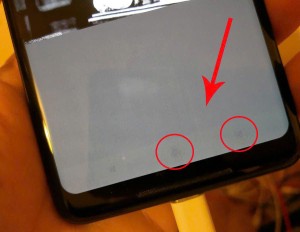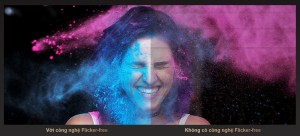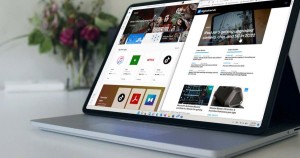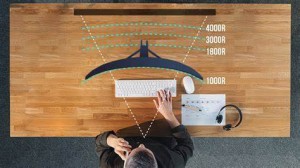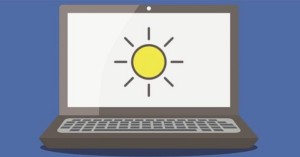Cách phóng to hoặc thu nhỏ màn hình máy tính, laptop
Trong quá trình sử dụng máy tính hay laptop, việc điều chỉnh kích thước màn hình hiển thị là một nhu cầu phổ biến đặc biệt khi bạn muốn tối ưu hóa trải nghiệm làm việc hoặc giải trí. Hôm nay 2handland sẽ hướng dẫn bạn cách phóng to và thu nhỏ màn hình một cách dễ dàng và hiệu quả.
Các cách phóng to hoặc thu nhỏ màn hình máy tính, laptop
Phóng to hoặc thu nhỏ màn hình máy tính, laptop bằng bàn phím
- Đối với máy tính, laptop Windows ta nhấn tổ hợp phím “Ctrl” và “+” để phóng to hoặc “Ctrl” và “-” để thu nhỏ. Nếu sử dụng chuột bạn có thể nhấn giữ phím Ctrl và cuộn bánh xe chuột lên để phóng to hoặc cuộn bánh xe chuột xuống để thu nhỏ.
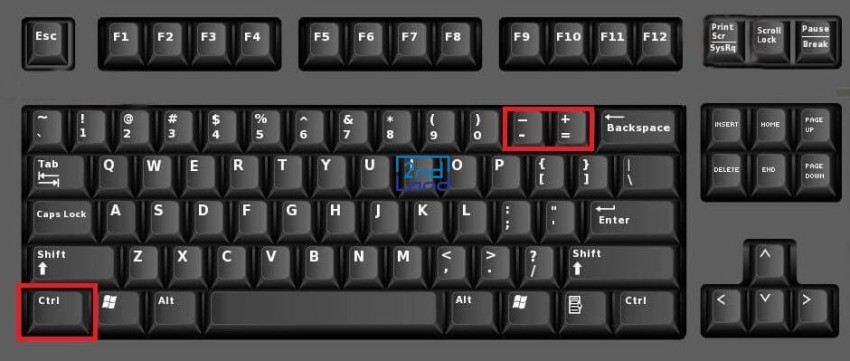
- Đối với máy tính, laptop macOS ta ấn tổ hợp phím Command và “+” để phóng to hoặc Command và “-” để thu nhỏ. Nếu chưa kích hoạt chức năng phóng to màn hình toàn diện ta vào System Preferences tìm Accessibility chọn Zoom để bật tính năng này.
Phóng to hoặc thu nhỏ màn hình máy tính, laptop trong trình duyệt web
Nếu bạn đang trong trình duyệt web và muốn điều chỉnh kích thước nội dung trên trang web thì có thể dùng cách này.
- Nhấn vào biểu tượng ba chấm hoặc ba gạch góc trên bên phải trình duyệt.
- Tìm thu phóng, click chuột vào “-” để thu nhỏ hoặc click chuột vào “+” để phóng to
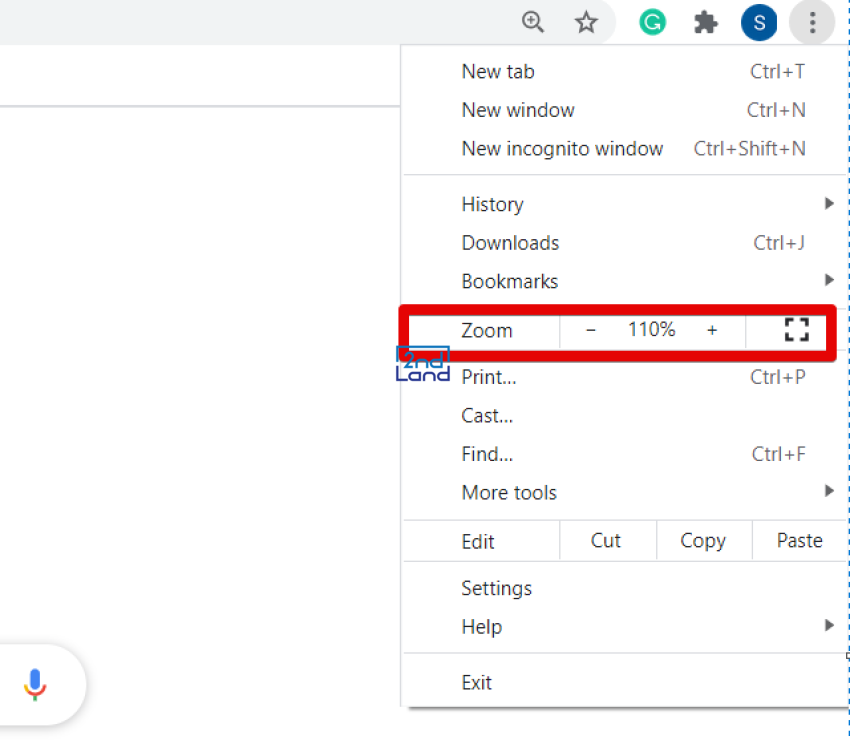
Ngoài ra bạn còn có thể dùng bàn phím bằng cách ấn tổ hợp phím “Ctrl” và “+” để phóng to hoặc “Ctrl” và “-” để thu nhỏ hay Command và “+” để phóng to hoặc Command và “-” để thu nhỏ tủy vào máy của bạn là hệ điều hành Windows hay macOS.
Điều chỉnh độ phân giải để phóng to hoặc thu nhỏ màn hình máy tính, laptop
Khi bạn cần thay đổi kích thước hiển thị một cách toàn diện thì đây là cách tối ưu nhất.
- Đối với máy Windows ta nhấp chuột phải vào màn hình desktop, chọn Display Settings (Cài đặt hiển thị). Trong mục Display resolution (Độ phân giải màn hình) chọn độ phân giải phù hợp để tăng hoặc giảm kích thước hiển thị.
- Đối với máy macOS ta vào System Preferences tìm Displays và điều chỉnh độ phân giải theo nhu cầu.
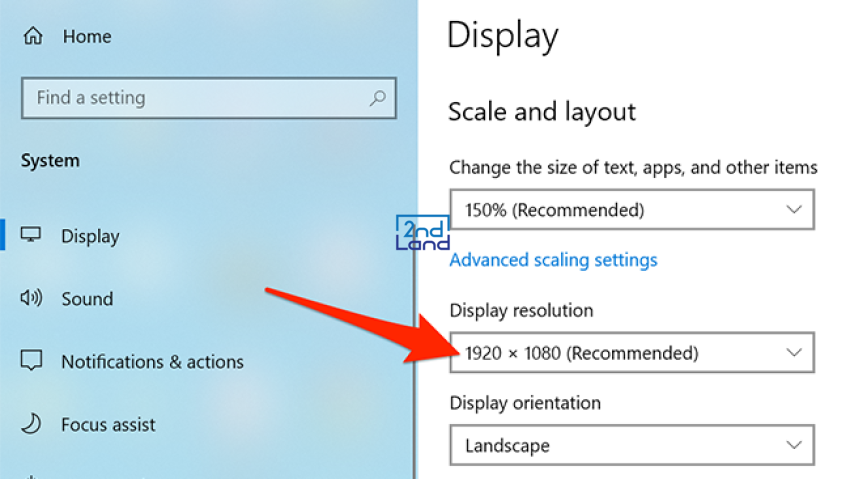
Sử dụng kính lúp để phóng to hoặc thu nhỏ màn hình máy tính, laptop
- Nhấn Windows và dấu “+” để mở công cụ Magnifier (Kính lúp) hoặc dưới góc trái gõ vào thanh tìm kiếm của Windows từ Magnifier để mở công cụ này.
- Trên thanh công cụ Magnifier (Kính lúp) hãy bấm dấu “+” hoặc dấu “-” này để phóng to hoặc thu nhỏ cục bộ từng khu vực màn hình theo ý muốn.
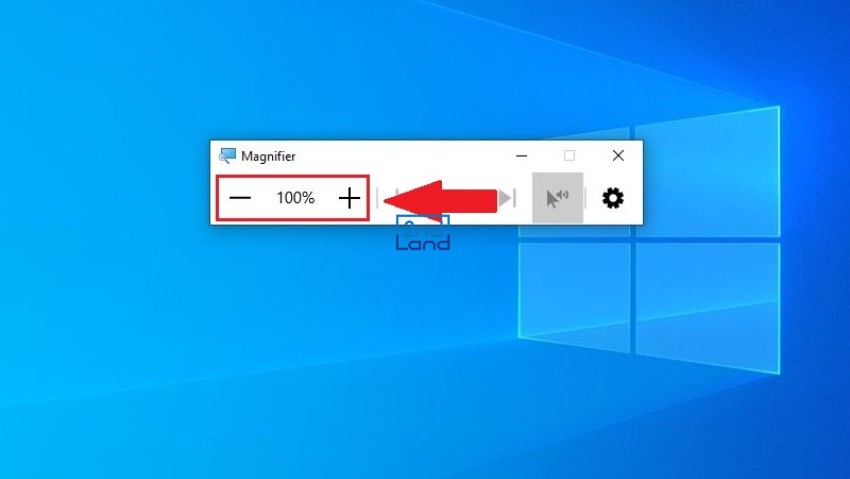
Dùng touchpad trên laptop để phóng to hoặc thu nhỏ màn hình máy tính
- Nếu muốn phóng to hãy đặt hai ngón tay lên touchpad và kéo chúng ra xa nhau di chuyển theo chiều chéo hoặc ngang dọc.
- Ngược lại nếu muốn thu nhỏ thì đặt hai ngón tay lên touchpad và kéo chúng lại gần nhau di chuyển theo chiều chéo hoặc ngang dọc.
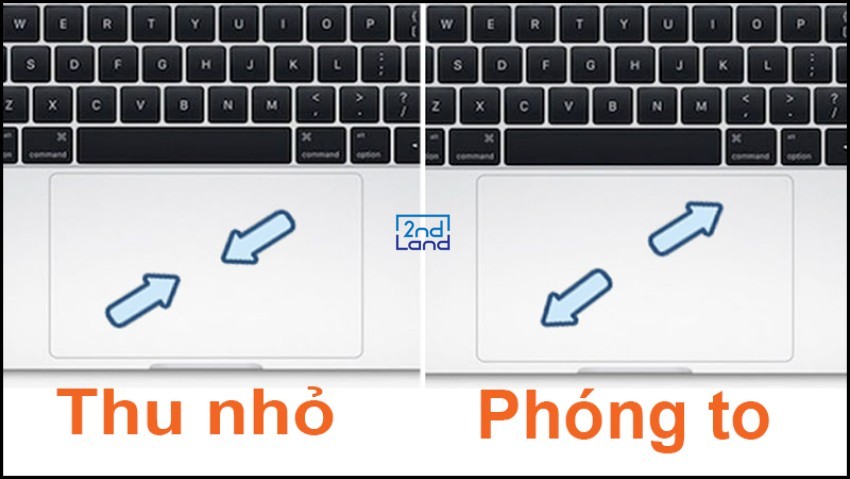
Lưu ý phóng to hoặc thu nhỏ màn hình máy tính, laptop
- Điều chỉnh không đúng có thể gây mờ, nhòe hình ảnh. Đảm bảo độ phân giải phù hợp với màn hình.
- Phóng to quá mức có thể làm mọi thứ quá lớn, thu nhỏ quá mức làm mọi thứ khó đọc.
- Sử dụng tính năng kính lúp chỉ khi cần thiết và tránh sử dụng quá lâu.
- Phóng to hoặc thay đổi độ phân giải có thể làm máy chậm lại, đặc biệt với cấu hình thấp.
- Đảm bảo driver màn hình được cập nhật để tránh các vấn đề về hiển thị hoặc tương thích khi thay đổi độ phân giải.

2handland mong rằng đã cung cấp cho bạn những thông tin hữu ích và giúp bạn dễ dàng hơn trong việc điều chỉnh kích thước màn hình máy tính và laptop. Với những hướng dẫn chi tiết, bạn sẽ có thể tùy chỉnh màn hình một cách nhanh chóng và hiệu quả, mang lại trải nghiệm sử dụng tốt nhất.